?wps讓字體一直是紅色的教程
時間:2024-02-21 08:37:55作者:極光下載站人氣:448
wps軟件是許多用戶很喜歡使用的一款辦公軟件,它為用戶帶來了多種文件的編輯權利,并且讓用戶可以享受到強大功能帶來的便利,有效提升了用戶的辦事效率,因此wps軟件成為了大部分用戶的辦公必備,當用戶在wps軟件中編輯文檔文件時,在輸入文字的過程中,會發現字體顏色默認為黑色,用戶想要讓字體一直是紅色的效果,就可以在菜單欄中點擊開始和字體選項,在彈出來的下拉選項卡中,用戶選擇其中的紅色選項即可解決問題,詳細的操作過程是怎樣的呢,接下來就讓小編來向大家分享一下wps讓字體一直是紅色的方法教程吧,希望用戶在看了小編的教程后,能夠從中獲取到有用的經驗。

方法步驟
1.用戶在電腦上打開wps軟件,并來到文檔文件的編輯頁面上來進行設置

2.接著在頁面上方的菜單欄中點擊開始選項,將會顯示出相關的選項卡,用戶選擇其中的字體顏色選項

3.在彈出來的下拉選項卡中,用戶選擇其中的紅色色塊,這樣就可以將字體顏色修改為紅色
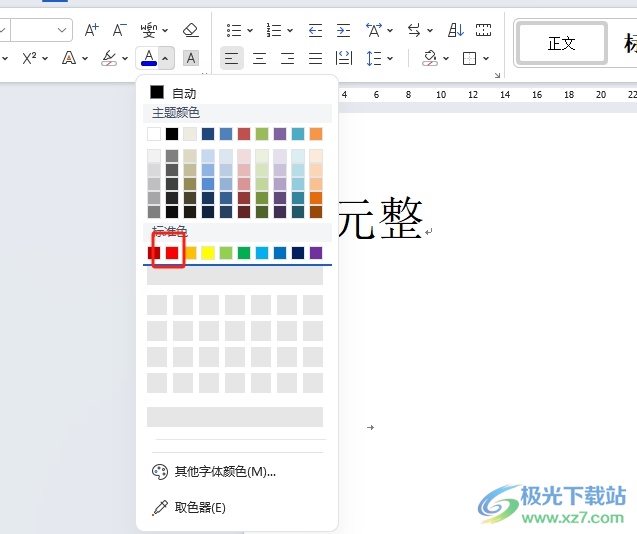
4.完成上述操作后,用戶就會發現當前頁面上輸入的文字一直都是紅色的,效果如圖所示
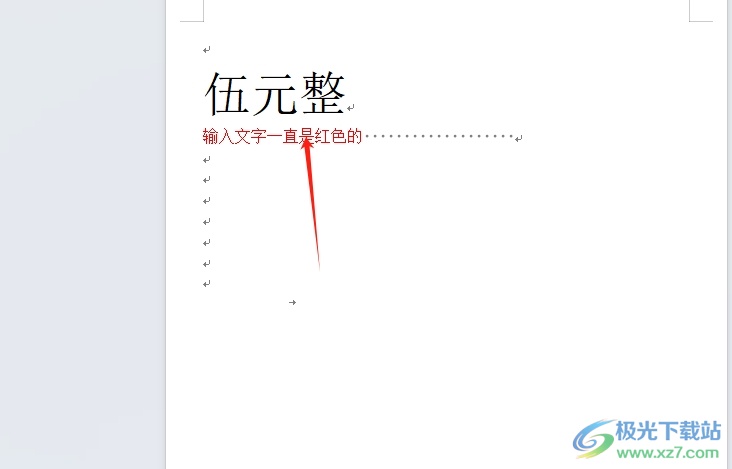
以上就是小編對用戶提出問題整理出來的方法步驟,用戶從中知道了大致的操作過程為點擊開始-字體顏色-選擇紅色這幾步,只需將默認字體顏色設置為紅色,就可以保證字體一直顯示為紅色了,因此有需要的用戶可以跟著小編的教程操作起來。

大小:240.07 MB版本:v12.1.0.18608環境:WinAll, WinXP, Win7, Win10
- 進入下載
相關推薦
相關下載
熱門閱覽
- 1百度網盤分享密碼暴力破解方法,怎么破解百度網盤加密鏈接
- 2keyshot6破解安裝步驟-keyshot6破解安裝教程
- 3apktool手機版使用教程-apktool使用方法
- 4mac版steam怎么設置中文 steam mac版設置中文教程
- 5抖音推薦怎么設置頁面?抖音推薦界面重新設置教程
- 6電腦怎么開啟VT 如何開啟VT的詳細教程!
- 7掌上英雄聯盟怎么注銷賬號?掌上英雄聯盟怎么退出登錄
- 8rar文件怎么打開?如何打開rar格式文件
- 9掌上wegame怎么查別人戰績?掌上wegame怎么看別人英雄聯盟戰績
- 10qq郵箱格式怎么寫?qq郵箱格式是什么樣的以及注冊英文郵箱的方法
- 11怎么安裝會聲會影x7?會聲會影x7安裝教程
- 12Word文檔中輕松實現兩行對齊?word文檔兩行文字怎么對齊?
網友評論